Правила при составлении кроссвордов. Как легко сделать на компьютере кроссворд онлайн или спомощью программы
Рациональная автоматизация трудоемкого процесса – вот для чего рекомендуется скачать программу для создания кроссвордов. Во-первых, объемы словарей заметно превышают словарный запас среднестатистического пользователя.
Во-вторых, программа автоматически фильтрует все, что не вписывается в заданный шаблон. В-третьих на выходе получается готовая к публикации графическая форма и нумерованные вопросы к ней.
Homacosoft Crosswordcreator
Единственное заметное отличие от аналогов – красочный интерфейс, что приятно при работе, но мало сказывается на результате. По заданному шаблону приложение формирует кроссворд – три типа алгоритма на выбор, словарь Ожегова по умолчанию. Возможности редактирования готового кроссворда стандартные, без изысков, оптимальный вариант для регулярной, размеренной работы редактора, готовящего сборник к печати.
Генератор Кроссвордов
Программа для начинающих, скромные размеры словаря, 25 тыс. слов, ограниченный тип сетки, максимальное количество слов в кроссворде – 100. Зато символические требования к системным ресурсам, очень простой интерфейс и неплохой механизм контроля уникальности отсутствия повторов.
Vs_sudoku
Игра, генерирует судоку и предлагает его решить, причем процесс приятно проработан – есть система сейвов, пользовательских меток в ячейках, ведется контроль над потраченным временем и т.д. Опционально доступны различные «шкурки» интерфейса, предусмотрено 10 режимов сложности, программу можно в любой момент свернуть с сохранением игрового прогресса.
Crossword Power
Помимо базового словаря доступно формирование пользовательской версии – произвольные термины и описания к ним, без ограничений. Процесс подбора комбинации предполагает создание до 30 уникальных вариантов для каждого набора установок. Достаточно широкий функционал для редактирования кроссвордов, плюс простой экспорт в графические файлы. Дополнительная опция – составление судоку.
Decalion
Русско-казахская языковая система, программа оперирует словарями Брокгауза и Ефрона, терминами из Большой советской энциклопедии и отдельным словарем казахского языка на 15 000 слов. Предусмотрена поддержка национальных алфавитов, есть собственная система шрифтов для корректного отображения казахских слов. Быстрый поиск искомых слов, проверка повторов, плюс богатый набор инструментов для художественного оформления самой сетки в произвольном графическом стиле
Super Crosswords Creater
Сравнительно простая, маломощная программа, ориентированная на школьных педагогов – словари подобраны с учетом знаний детей до 16 лет включительно. Помимо кроссвордов умеет составлять и филворды (поиск слов в рядах букв), результат сохраняется как в файлы формата MS Word, так и в виде изображений. Очень полезная функция – автоматическая генерация проверочного листа с ответами на кроссворд, весьма упрощает использование кроссвордов и филвордов во время уроков.
Люксворд
Классическое приложение данного типа, с базовым словарем на 20 тыс. слов и расширенным – на 80 тыс. Важный нюанс – для большей части слов доступно не одно, а несколько определений, отличный способ разнообразить кроссворды. В наличии функции автоматической генерации сетки и ее скоростного заполнения случайным методом, предусмотрены несколько методов экспорта результата. Единственный минус – версия без добровольной регистрации способна создавать только крохотные кроссворды.
Magnum Opus
Одно из самых универсальных приложений данной категории, в наличии функции создания 22 типов словесных и числовых кроссвордов и головоломок. Включая и такую экзотику, как филломино, ледерворд, акростих, сикаку и гокиген. Степень автоматизации – средняя, интерфейс приятный и понятный.
Небольшим недостатком будет малый объем базового словаря, поэтому рекомендуется позаимствовать дополнительные из иных программ. Благо программа для создания кроссвордов Magnum Opus использует обычный текстовый файл.
EasyCross
Мощный программный продукт, коммерческая разработка для редакций печатных изданий, создание кроссвордов реализовано на профессиональном уровне. Доступно 35 вариантов кроссвордов и 10 головоломок, 15 шаблонов, автоматическая генерация до 100 вариантов с контролем повтора слов, плюс инструменты для коррекции и оформления.
В наличии комплексный словарь на 62 000 слов, возможность подключения произвольного количества других словарей и создания неограниченного перечня определения для каждого слова.
КроссВорд
Программа не столько для создания, сколько для разгадки кроссвордов – предусмотрена система накопления бонусных баллов, за которые можно получать подсказки. Генерация сетки и ее заполнение полностью автоматизированы, набор слов случаен, словарь в процессе работы перемешивается для снижения количества повторов. Процесс разгадки сопровождает музыкальным сопровождением, но можно просто распечатать сетку и вопросы и решать по старинке – вручную карандашом.
Задача по составлению кроссворда небольшой сложности с ограниченным количеством слов гарантировано решается любым приложением. Достаточно лишь скачать программу для создания кроссвордов бесплатно и определиться со стилем оформления. Однако для подготовки публикации в серьезном издании или на сайте целесообразнее использовать профессиональные решения – EasyCross, Magnum Opus, Crossword Power.
Если перед Вами стоит задача, как сделать кроссворд в Word и вы не знаете как – не отчаивайтесь. В этой статье мы подробно разберем, и вы поймете, что все очень просто. Мы рассмотрим две версии ворда – 2003 и 2007.
К сожалению, стандартных функций не достаточно для создания кроссворда, но нам на помощь придут таблицы.
Кроссворд в Word 2007
Для начала создадим новый документ и подготовим для себя список вопросов. Допустим, мы будет делать простой кроссворд, где максимальная длина строки и столбца будет составлять 8 символов.
Заходим в меню «Вставка» и выбираем пункт «Таблица». В появившемся меню мышкой выделяем область таблицы, в нашем случае 8*8. Если необходимы большие размеры, то нажмите на пункт «Вставить таблицу» и введите цифрами количество строк и столбцов.

Мы привыкли, что ячейки кроссворда должны быть квадратами, а у Вас таблица вышла растянутая на всю ширину. Давайте исправим данный момент.
Для начала мы выделим все ячейки в таблице левой кнопкой мыши, затем нажимаем на ней правой кнопкой и выбираем пункт «Свойства таблицы». Перед нами выходит меню, где необходимо выставить все размеры. Нам необходимы две вкладки – ячейка и строка. Во вкладке «Строка» задаем высоту строки в см. (например, 1 см) и ставим режим «Точно». Во вкладке «Ячейка» ставим ширину точно такую же (1 см.), чтобы ячейки получились квадратными.
Теперь необходимо заполнить таблицу. Цифры, которые будут означать нумерацию, необходимо делать маленьким шрифтом, а так же выравнивать по высоте и по левому краю, чтобы они не мешали при заполнении кроссворда.

Так, как не все ячейки таблицы будут заполнены – пустые нужно будет закрасить. Для этого выделяем пустую ячейку, нажимаем на нее правой кнопкой мыши и выбираем пункт «Границы и заливка», выбираем вкладку «Заливка» и выбираем необходимый цвет.

После всех этих действий, Ваш кроссворд должен выглядеть следующим образом.
Кроссворд в Word 2003
Отличия в версии 2003 от 2007 малозаметны, Вы ощутите их только в смене интерфейса. Для создания кроссворда выбираем пункт «Таблица» -> «Вставить» -> «Таблица» и вводим количество строк и столбцов.

Остальные настройки идентичны Word 2007, который описан Выше, но все же пробежимся по ним. Выделяем всю таблицу левой кнопкой мыши, затем нажимаем правую кнопку и выбираем пункт «Свойства таблицы».
Во вкладках «Строка» и «Ячейка» вводим в сантиментах одинаковые значения ширины и высоты. Это необходимо для того, чтобы кроссворд был квадратный.
После этих действий необходимо заполнить таблицу. Вы можете писать цифры маленьким шрифтом и выравнивать их по левому верхнему краю, или же Вы можете использовать верхний индекс для цифр. Когда таблица полностью заполнена цифрами – надо закрасить ячейки, которые не будут использоваться в таблице.
Выделяем необходимые ячейки левой кнопкой мыши, затем на одной из них нажимаем правую кнопку мыши и выбираем пункт «Границы и заливка». Осталось только определить цвет заливки и Ваш кроссворд готов.

Вот такой кроссворд может получиться в итоге, я только его не полностью заполнил.
Финальные шаги создания кроссворда
Теперь под кроссвордом необходимо напечатать список вопросов по вертикали и по горизонтали. Их можно разделить, а вопросы выделить списком, чтобы это красиво смотрелось. Теперь осталось пустить кроссворд в печать – и Ваше творение может быть разгадано Вашими друзьями и родственниками.
Хотите самостоятельно создать кроссворд (неважно почему – по собственному желанию или это домашняя работа по информатике), но при этом не желаете ограничиваться листком бумаги? Современные компьютерные программы позволяют создавать подобные головоломки любой сложности. Кроме этого, существуют различные онлайн-сервисы. В данной статье мы рассмотрим, как сделать кроссворд в редакторе Microsoft Word. Прежде всего вам нужно составить его где-нибудь в тетради или на листочке, поскольку просто так начертить не получится. У вас должна быть какая-то своя идея. Компьютер – это лишь средство реализации.
Прежде чем рисовать сетку для кроссворда, желательно увеличить поля вашего документа, чтобы было как можно больше основного пространства для работы. Для этого нужно сделать следующее.
- Перейдите на вкладку «Макет».
- Нажмите на кнопку «Поля».
- После этого выберите пункт «Узкие».

Только после этого можно приступить к процессу создания, а это намного сложнее.
- Перейдите на вкладку «Вставка». Кликните на кнопку «Таблица». В появившемся меню попробуйте нарисовать большую таблицу. Максимальный размер по умолчанию – 10 на 8. Этого недостаточно, если вы хотите построить большой кроссворд.

- Проделайте те же самые действия, только на этот раз кликните на пункт «Вставить таблицу».

- После этого появится окно, в котором можно указать нужное количество столбцов и строк. Например, можно выбрать 20 на 20. Таким образом получится создавать таблицы любого размера. Для того чтобы увидеть результат, нужно нажать на кнопку «OK».

- В результате этого вы увидите следующее.

По идее, можно было бы создать такую же таблицу в редакторе Майкрософт Эксель и перенести её в вордовский документ. В этом случае результат будет не очень красивым – всё сдвинется вправо.

Поэтому лучше использовать возможности программы Word.
- Прежде чем составлять кроссворд, нужно сделать квадратики одинакового размера. Для этого перейдите на вкладку «Макет» и укажите размеры для каждой ячейки.

- Главное – чтобы везде были одинаковые значения.

Сделать то же самое можно и при помощи контекстного меню.
- Для этого нужно выделить всю таблицу и сделать правый клик мыши.
- В появившемся меню выбрать пункт «Свойства таблицы».

- Затем на вкладке «Столбец» указать ширину (в сантиметрах).

- После этого на вкладке «Строка» указать такую же высоту.
- Для применения настроек нажмите на кнопку «OK».

- Затем нужно поставить таблицу в центре документа. Для этого следует кликнуть на соответствующую кнопку на панели инструментов, расположенную на вкладке «Главная». Либо нажать на сочетание клавиш Ctrl +E . Результат будет один и тот же.

Наполнение содержимым
На этом этапе мы имеем чистый кроссворд. Это нужно исправить
Нумерация
Проставим цифры хаотично, поскольку это пример. В ином случае, они должны находиться на своих местах, чтобы не было наложений слов друг на друга. Поэтому необходимо заранее где-нибудь на бумаге начертить весь кроссворд полностью либо напечатать этот пустой шаблон и потренироваться на нём. В этом случае не придется чертить линии на бумаге при помощи линейки. Данный способ самый оптимальный и быстрый.

По умолчанию цифры очень большие. Они будут мешать вписывать отгаданные слова. Это неправильно. Человек не сможет долго просидеть за такой головоломкой. Исправить ситуацию можно следующим образом.
- Прежде чем что-то делать, нужно выделить всю таблицу. Например, для этого можно нажать на иконку в левом верхнем углу.

- После этого на вкладке главная нужно выбрать маленький размер шрифта. Например, равный «9».

Уменьшить размер цифр можно и при помощи другого способа – просто сделайте их в виде математической степени. В результате этого они окажутся наверху, будут маленького размера и не помешают написанию слов.

Эффект будет почти такой же. Возможно, даже лучше.

Черные клеточки
В любом кроссворде есть такие поля, где писать буквы не нужно, то есть это – почти «мёртвая зона». Как правило, они выделены черным или темным цветом. Делается это следующим образом.
- Выделяем нужное количество ячеек.

- После этого на вкладке «Главная» нажмите на иконку заливки. В появившемся списке цветов нужно выбрать что-нибудь подходящее. Большинство людей выбирают черный цвет. Но лучше использовать что-то серое, так как в этом случае при распечатке в принтере уйдет меньше краски. Это особенно важно, если черных клеток очень много.

- Ваш выбранный цвет сохранится. В дальнейшем достаточно просто кликнуть по иконке. Никакое дополнительное меню вызывать не нужно.

- Таким способом вы сможете очень быстро закрасить любое количество ячеек. Точно так же, как в редакторе Excel: просто выбираете элемент и кликаете на инструмент заливки.

Либо можно сделать это при помощи клика правой кнопкой мыши по нужной ячейке или выделенному диапазону. После некоторой паузы появится небольшая панель, на которой будет присутствовать точно такой же инструмент.

Ключевое слово
Иногда в кроссвордах необходимо указывать какое-нибудь секретное слово. Отгадать его можно только тогда, когда будут написаны ответы в соседних клетках. Но как правило, эту строку нужно как-то выделить, чтобы угадывающий человек понял, что оно там не просто так.
Для этого нужно сделать следующие действия.
- Выделите где-нибудь в центре некоторое количество ячеек. Сделайте правый клик мыши.

- В появившемся контекстном меню выбираем пункт «Свойства таблицы».

- Переходим на вкладку «Таблица». После этого кликаем на кнопку «Границы и заливка».

- В появившемся окне выбираем ширину размером 1 или 1,5 пункта.

- Затем указываем какой-нибудь цвет, который будет явно выделяться.

- После того как вы сделаете свой выбор, нужно будет нажать на кнопку «OK».

- Затем снова на «OK».

- В результате этого мы увидим следующее.

Нестандартная форма
Иногда обычный текстовый кроссворд бывает какой-нибудь оригинальной формы, то есть она отличается от прямоугольника. Сделать это довольно просто.
Крайние клетки
В первую очередь удалим несколько боковых ячеек. Для этого нужно сделать следующие шаги.
- Выделите неугодную вам область. Нажмите на указанный треугольник около инструмента «Границы».

- В появившемся списке выбираем пункт «Нет границы». Результат будет немного некрасивым, поскольку у оставшихся клеток пропала внешняя сторона.

- Для того чтобы исправить эту ситуацию, нужно выделить испорченные ячейки и повторить описанные выше действия, но только на этот раз выбрать пункт «Все границы».

- Сразу после этого вы будете немного удивлены, поскольку они окрасятся в тот же цвет, которым мы выделяли ключевое слово. Дело в том, что редактор Word запомнил предыдущие настройки.

- Для того чтобы вернуть границам черный цвет, сначала нужно выделить эти клетки. Затем снова сделать правый клик мыши и в появившемся контекстном меню выбрать пункт «Свойства таблицы».

- Переходим на вкладку «Таблица» и нажимаем на кнопку «Границы и заливка».

- Меняем всё на те значения, которые были по умолчанию.

Это – черный цвет и ширина 0,75 пунктов. Для сохранения кликаем на кнопку «OK».

- Закрываем окно «Свойства таблицы» тем же действием.

- Теперь крайние клетки выглядят вполне нормально.

- Для того чтобы вернуть прежний вид вертикальным клеткам, нужно повторить описанные выше действия и выбрать пункт «Все границы».

- Теперь угол кроссворда смотрится намного лучше.

Внутри кроссворда
Если вам нужны такие пустые области в теле вашей головоломки (например, чтобы вставить картинку), то это делается немного иначе.
- Выделяем нужные клетки. Переходим на вкладку «Макет». Нажимаем на иконку «Выделение». Выбираем пункт «Объединить ячейки».

- Результатом ваших действий будет следующее.

Теперь вы можете вставить туда что угодно или же оставить всё как есть.
Оформление блока вопросов и ответов
Если размер большой, то придется использовать два листа минимум, чтобы было видно вопросы и кроссворд одновременно. Например, в случае газеты или журнала нельзя допустить такого варианта, чтобы для чтения заданий приходилось листать страницу туда-сюда.
Внешний вид должен быть как можно лучше. Чтобы привлечь внимание человека, старайтесь использовать различные стили оформления, а не «лепить» всё подряд однотипным текстом.

Ответы желательно перевернуть «кверху ногами» и разместить на другой странице, чтобы во время угадывания заданий их было сложно прочесть.

Для переворачивания используем маленькую таблицу 1 на 4. Сделать это можно следующим образом.
- Переходим на вкладку «Вставка», нажимаем на иконку «Таблица» и выбираем соответствующий вариант.

- Заполните таблицу нужными ответами по вертикали и горизонтали.

- Сделайте правый клик мыши по строке с ответами. В появившемся меню выбираем пункт «Направление текста».

- В появившемся окне выберите пункт с вертикальной ориентацией. Для сохранения настроек кликните на «OK».

- Результат будет следующим.

- Затем нужно повторить описанные выше действия для второго блока ответов (по горизонтали).
Онлайн сервисы
Если вам лень составлять свой кроссворд, можно воспользоваться различными сайтами (например, сервисом ), где можно скачать готовые варианты на различные темы.

Здесь вы сможете найти:
- кроссворды;
- сканворды;
- тематические кроссворды;
- словари.
Ну и, разумеется, у вас получится составить кроссворд.

Во время создания кроссворда в правой стороне сайта вы можете добавлять слова и вопросы.

Для настройки размеров вашей головоломки нужно нажать на ссылку «Сетка кроссворда».

В появившемся меню сможете указать ширину и высоту.


Если открыть страницу «Готовые шаблоны», вы обнаружите большой список готовых вариантов.
Например, happy new year crossword pazzle.

Заключение
Прочитав данную статью, вы должны были научиться составлять кроссворды любого уровня сложности, поскольку всё было показано в мельчайших деталях. Если у вас что-то не получается, возможно, вы выделяете не те ячейки или открываете не те вкладки на панели инструментов.
Если у вас возникают трудности при составлении вопросов, вы всегда можете воспользоваться поисковиком «Google» или «Яндекс», и найти всю необходимую информацию там. Составить каркас не сложно. Главное – придать вашей головоломке логический смысл.
Видеоинструкция
Если вдруг у вас остались какие-нибудь вопросы, то вы можете попробовать найти на них ответы в видеоролике, который прилагается ниже.
Если вам понадобилось вдруг сделать кроссворд, то вы можете воспользоваться специально предназначенными для этого программами из интернета. Или можете сделать кроссворд быстро и без проблем в обычном ворде.
Как в 2010 ворде сделать кроссворд? Так как большое количество пользователей пользуется именно этой версией MS Word, то будем рассматривать наши примеры кроссвордов именно в этой версии данной программы.
Несколько способов, как составить кроссворд в Ворд
- Первый – это выбрать количество строк и столбцов во всплывающем меню при нажатии на кнопку «Таблица» во вкладке «Вставка».
- Второй – это пройти мимо ячеек во всплывающем меню и ниже выбрать кнопку «Вставить таблицу», тогда откроется окно, с помощью котором возможно задать любое нужное количество столбцов и строк.
- Третий – это нарисовать таблицу, в сплывающем меню кнопки «Таблица» сразу под «Вставить таблицу» имеется кнопка «Нарисовать таблицу».
Способ №1
Создадим наш первый кроссворд с помощью курсора мыши , выбирая количество ячеек в будущей таблице.

 Те элементы таблицы, которые не удаляются можно убрать с помощью контекстного меню
, путем нажатия правой кнопки мыши. И найти «Границы», откроется длинный список, но нам нужны первые четыре пункта. Это «Нижняя граница», «Верхняя граница», «Левая граница» и «Правая граница». Во вкладке «Конструктор» верхней панели «Стили таблиц» рядом с инструментом «Заливка» тоже есть такой инструмент, как «Границы». Каким из этих двух способов убрать границы воспользоваться выбор ваш, но мне легче и удобнее убирать границы первым способом, с помощью вызова контекстного меню.
Те элементы таблицы, которые не удаляются можно убрать с помощью контекстного меню
, путем нажатия правой кнопки мыши. И найти «Границы», откроется длинный список, но нам нужны первые четыре пункта. Это «Нижняя граница», «Верхняя граница», «Левая граница» и «Правая граница». Во вкладке «Конструктор» верхней панели «Стили таблиц» рядом с инструментом «Заливка» тоже есть такой инструмент, как «Границы». Каким из этих двух способов убрать границы воспользоваться выбор ваш, но мне легче и удобнее убирать границы первым способом, с помощью вызова контекстного меню.
Теперь нам надо проставить все цифры рядом с ячейками для слов, то есть пронумеровать наш кроссворд. Для этого просто поставим курсор рядом с началом каждого слова и проставим цифры с их выравниванием по правому краю. Там, где цифры не ставятся, потому что нет места, а это в предпоследней и последней строчке там нужно будет создать это место. Все в той же вкладке «Конструктор» на панели «Рисование границ» есть «Нарисовать таблицу». После нажатия на эту кнопку появится карандаш вместо курсора. Нажмите на левую границу предпоследней ячейки и проведите вниз прямоугольник по диагонали, так чтобы получилась еще одна ячейка слева. Рядом с последней ячейкой проделайте то же самое.
Если цифры получаются маленькими, то их можно выделить и увеличить . Но разумнее будет увеличить все сразу. Чтобы это сделать выделите сначала одну цифру, зажмите клавишу « Ctrl » и выделите другую цифру и так поочередно все цифры. Пока не будут выделены все цифры. Наверху во вкладке «Главная» есть панель «Шрифт» там найдите большую букву «А» и нажмите на нее. Слева от нее еще есть окошечко с какой-либо цифрой в ней. Это цифра обозначает размер вашего шрифта. Вы можете нажать вместо «А» на это окошечко по маленькому треугольнику справа от цифры и в открывшемся списке размеров шрифтов выбрать подходящий для себя.
Осталось только поставить все буквы в свои ячейки. И все, наш первый кроссворд в word готов.
Способ №2
С помощью кнопки «Вставить таблицу» можно создать кроссворд. Потому что во всплывающем меню Word при нажатии кнопки «Таблица» максимальное число столбцов, которое можно вставить – это 10, а максимальное число строк – это 8.
Способ №3
А с помощью команды «Нарисовать…» сразу под «Вставить…», вполне возможно, создать красивый кроссворд в word.
Также в самом внизу этого списка, после «Вставить…» и «Нарисовать…» есть такой пункт, как «Экспресс-таблицы» . С помощью экспресс-таблиц можно вставлять, скачать готовые шаблоны таблиц.
Доброго всем времени суток, мои дорогие друзья и гости моего блога. Сегодня я хотел бы вам показать, как сделать кроссворд в ворде. Причем абсолютно неважно, какая у вас версия офиса — 2007, 2010, 2013 или 2016. Все делается по одной схеме. Но я буду показывать, как все это дело чертить на примере Microsoft Word 2013. Поехали!
Первое, что вам нужно сделать — это взять листок бумаги и карандаш, после чего накидать туда, как должен выглядеть ваш кроссворд, чтобы не мучиться потом.
После того, как ваш эскиз готов, вам нужно будет зайти в сам Ворд и зайти в меню во вкладку «Вставка» . Теперь выберите пункт «Таблица» . У вас должен открыться выпадающий список, в котором будет несколько разных пунктов, . Если у вас кроссворд будет небольшой, то достаточно будет выбрать обычную визуальную вставку таблицы, выделив необходимое количество ячеек. Можете ставить по максимуму, так как убрать всегда сможете.
Ну а если ваш кроссворд подразумевает что-то более солидное по размерам, то я рекомендую вам сразу выбрать пункт «Вставить таблицу» . А когда вам откроется окно с параметрами, задайте нужное количество столбцов и строк, например 20 и 20 . Не бойтесь размаха, всё равно все ненужное мы удалим. Нет, можно конечно воспользоваться функцией «Нарисовать», но это будет еще муторнее.
Когда таблица создалась, выделите ее полностью и нажмите внутри любой ячейки правую кнопку мыши, после чего выберите пункт «Свойства таблицы» . А уже во вновь открывшемся окне зайдите на вкладку «Строка» и «Столбец» . В обоих случаях поставьте значение ширины в удобное значение, которое будет хорошо смотреться. Я выбрал 0,7 сантиметров. Это будет оптимально в моем случае.

Теперь возьмите ваш эскиз, и смотрите, как будут располагаться все ячейки и слова, которые вы там написали. А дальше выберите какой-нибудь цвет заливки посветлее и начинайте заливать те ячейки, как у вас нарисовано в эскизе. Для этого просто нужно будет выделить нужное количество ячеек по горизонтали или по вертикали, затем нажать на заливку, выбрав предварительно цвет.

Сделали? Молодцы! Теперь смотрим, остались ли у нас целые строки или столбцы, на которые не попали ваши выделенные ячейки. Если таковые остались, то просто выделяем их целиком и удаляем без вреда для вашего будущего кроссворда. Но что делать с остальными позициями, которые находятся внутри? Там так просто ячейки не удалить, так как иначе произойдет сдвиг, и всё пойдет насмарку.

Придется сидеть долго, чтобы все выровнять как надо. Поэтому я предлагаю вам сделать способ по-проще. Все ячейки, которые у вас не выделены цветом, начинайте по очереди выделять, и закрашивать черным цветом.

Ну и последним штрихом будет заливка вашего кроссворда белым цветом. То есть мы берем то, что мы закрашивали ранее цветом и убираем это выделение, чтобы оно вернулось к исходному белому цвету. Для этого просто-напросто в заливке указываем «Нет цвета» . И кстати, если вы видите, что наш новоиспеченный кроссворд занимает мало место, то можно увеличить ширину строк и столбцов, например до 1 сантиметра.

Далее начинаем расставлять цифры в начале каждого слова по горизонтали и вертикали. Для этого просто встаем в каждую первую строчку или столбик, а затем пишем по порядку все числа. При желании, можете уменьшить или увеличить шрифт.
Ну и конечно же куда без вопросов? Внизу не забудьте написать список вопросов по горизонтали, и по вертикали, чтобы все смотрелось как надо. Посмотрите теперь,какой у нас получился красавец. Получился добротный классический кроссворд с черной подложкой. Дальше уже можете с ним делать всё, что угодно. Хотите, публикуйте где-нибудь, хотите, распечатайте и раздайте кому-нибудь. В любом случае это очень интересно, а делается все легко и быстро.

Для тех, у кого возникли какие-то трудности с этим, я специально подготовил видео. Можете наглядно посмотреть, как что делается.
Ну вот теперь вы знаете, как сделать кроссворд в ворде на обычном компьютере, приложив небольшие усилия. Поэтому свою сегодняшнюю статью я, пожалуй, буду заканчивать. Надеюсь, что моя сегодняшняя статья вам сегодня понравилась, поэтому не забудьте подписаться на обновления моего блога! Жду вас снова. Удачи вам. Пока-пока!
С уважением, Дмитрий Костин!
P.S.
Кстати, для тех кто участвует или собирается участвовать в моем , я приготовил небольшой миниконкурс, за который вы сможете получить дополнительные баллы. Суть сегодняшнего миниконкурса будет заключаться в том, что вы должны будете , созданный мной в ворде по данной схеме. Вы должны будете прислать все ответы, которые у вас получились...
Сами слова вы можете прислать в комментарии к этой статье, либо через форму обратной связи.
Первый человек, что пришлет правильный ответ получит 20 баллов в конкурсе. Еще 4 человека получат по 15 баллов. Опоздавшие не получат ничего, поэтому спешите поучаствовать. Миниконкурс продлится до 12 февраля 2017 года 23.59. Далее ответы приниматься не будут.